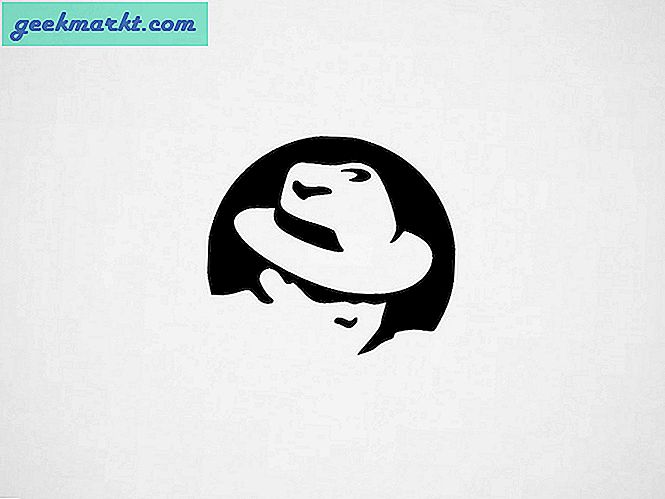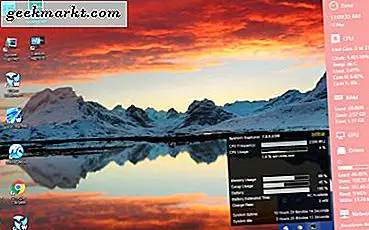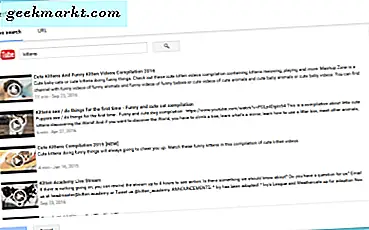
Google Trang trình bày là một giải pháp thay thế tuyệt vời cho Microsoft PowerPoint. Nó có thể làm hầu như nhiều thứ theo cùng một cách nhưng có sẵn miễn phí và thông qua trình duyệt của bạn. Tốt như Microsoft Office, nó tốn rất nhiều tiền và nếu bạn không cần một bộ phần mềm văn phòng chuyên dụng, là một đầu tư đáng kể cho sự trở lại nho nhỏ. Đó là nơi Google Docs và Google Trang trình bày đến.
Google sở hữu cả Trang trình bày và YouTube, vì vậy việc sử dụng cả hai trang trình bày với nhau khá liền mạch. Bạn cũng có thể nhúng video của riêng mình vào Google Trang trình bày mà tôi cũng sẽ đề cập đến. Một số người không muốn video của họ trên YouTube và điều đó là tốt nên chúng tôi cũng nên biết cách xử lý các loại yêu cầu đó.

Nhúng video YouTube vào Google Trang trình bày
Không nghi ngờ gì khi sử dụng đa phương tiện trong các bản trình bày sẽ giúp tương tác với khán giả. Với ý chí tốt nhất trên thế giới, rất khó để tập trung vào một bài thuyết trình tĩnh ngay cả khi chủ đề chính nó là thú vị. Đó là nơi đa phương tiện đến. Nó có thể nâng cao bất kỳ bản trình bày nào, tăng mức độ tương tác của khán giả và thêm vào ấn tượng chuyên nghiệp của bất kỳ bản trình bày nào.
Đây là cách nhúng video YouTube vào Google Trang trình bày.
- Đăng nhập vào Google Documents.
- Nhấp vào nút Mới màu xanh ở bên trái và chọn Google Trang trình bày.
- Chọn một chủ đề ở bên phải, nhập chủ đề của riêng bạn hoặc tạo một chủ đề phù hợp.
- Đánh dấu vị trí trong Trang trình bày mà bạn muốn chèn video trên YouTube.
- Nhấp vào Chèn trong menu Trang trình bày, sau đó nhấp vào Video. Bây giờ bạn sẽ thấy một cửa sổ mới với hai tùy chọn, tìm kiếm video hoặc URL.
- Nhập cụm từ tìm kiếm để tìm video trên YouTube bạn muốn làm nổi bật.
- Đánh dấu video trong kết quả và nhấp vào Chọn ở cuối cửa sổ.
- Video sẽ xuất hiện trong trang trình bày của bạn.
Bạn sẽ thấy video được bao quanh bởi đường viền màu xanh lam. Bạn có thể kéo, thả, thay đổi kích thước và đặt đường viền này để video phù hợp với Trang trình bày của bạn. Điều động nó theo nhu cầu của bạn và Slides sẽ tự động lưu nó.

Nhúng video địa phương hoặc không phải YouTube vào Google Trang trình bày
Một số tổ chức không cho phép truy cập web vào YouTube để sử dụng bản sao cục bộ, video được tải xuống từ nơi khác hoặc video tự sản xuất sẽ hoạt động tốt nhất. Ngoài ra nếu bạn không biết liệu bạn sẽ có quyền truy cập YouTube ở nơi bạn sẽ trình bày, bạn cần phải lên kế hoạch cho điều đó. Miễn là bạn có thể truy cập và phát trực tuyến từ Google Drive, thao tác này sẽ hoạt động.
Ngoài ra, YouTube còn có hàng triệu video để lựa chọn nhưng có sẵn các tùy chọn khác. Có các trang lưu trữ video khác hoặc bạn có thể muốn nhúng video của riêng mình vào bản trình bày. Bạn cũng có thể làm điều đó mà. Đây là cách làm.
- Tải video của bạn lên Google Drive và nhận liên kết có thể chia sẻ cho video đó.
- Chụp ảnh màn hình của khung đầu tiên của video để hoạt động như trình giữ chỗ.
- Mở trang trình bày của bạn và nhấp chuột vào nơi bạn muốn video xuất hiện.
- Nhấp vào Chèn trong trình đơn Trang trình bày rồi nhấp vào Hình ảnh và đặt ảnh chụp màn hình vào Trang trình bày.
- Điều động ảnh chụp màn hình cho đến khi nó vừa với Slide.
- Với ảnh chụp màn hình vẫn được tô sáng, chọn Chèn rồi chọn Liên kết.
- Thêm liên kết có thể chia sẻ mà bạn đã nhận ở bước 2 và nhấp vào Áp dụng.
Ảnh chụp màn hình sẽ giữ nguyên phần giữ chỗ và video sẽ phát khi bạn nhấp vào hình ảnh đó. Nó sẽ phát trực tiếp từ Google Drive đến Google Trang trình bày.
Để tạo ảnh chụp màn hình, hãy phát video toàn màn hình trên máy tính của bạn và nhấn tạm dừng ở khung hình đầu tiên. Nhấn Ctrl + PrtScn (máy tính Windows) để chụp nhanh. Điều này sẽ được lưu trong vị trí tải xuống mặc định hoặc thư mục Ảnh tùy thuộc vào thiết lập của bạn. Mở nó trong trình chỉnh sửa hình ảnh của bạn lựa chọn và thay đổi kích thước nó để đáp ứng nhu cầu của bạn. Lưu nó và sau đó tải nó lên cùng một vị trí trong Google Drive. Đó là nó!